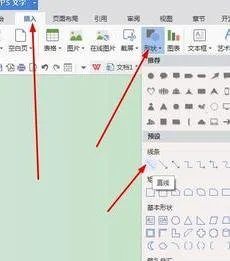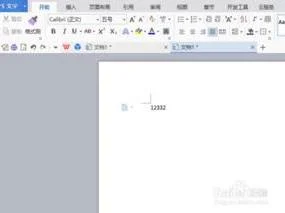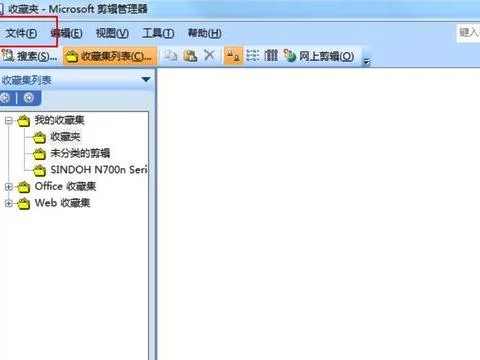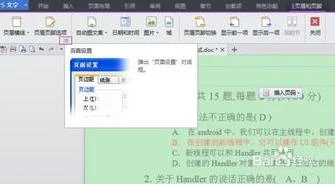1.WPS菜单栏隐藏后怎么显示出来
wps菜单栏的介面样式整洁,设计合理,深受到很多用户欢迎和喜爱,在使用过程中wps菜单栏可以隐藏也可以设置显示,下面简单介绍几个如何显示wps被隐藏的菜单栏的方法。
1,使用菜单栏隐藏的小工具,在WPS的左上角中找到一个向下的箭头鼠标点击它,即可显示菜单工具图标了。如图
被隐藏的菜单就显示了来了。如图
2,在菜单栏中的文字双击调出,在WPS的文字菜单栏中任一处双击鼠标。如图
双击后成功调出菜单工具图标。如图
3,使用wps软件中修复工具,有一 种情况比较特殊,系统中的WPS受到了某种程度的损坏无法应用菜单和菜单工具图标。这个时候可以使用WPS自带的修复功能进行修复。步骤如下:
点击计算机“开始”菜单,点击“所有程序”找到“WPS office”文件下的“配置工具”
在弹出的“wps office综合修复 配置工具”选项卡中单击“高级”如图
在弹出的wps office 配置工具选项卡中选择点击“重置工具栏”这个功能来修复WPS的菜单工具栏。如图
2.WPS文字界面最上面的工具栏变成自动隐藏了,如何恢复总是显示
大家有没有遇到过WPS工具栏消失的情况?一般来说是不小心点到隐藏了,我们通过以下方法就能恢复WPS工具栏,一起来看看吧~ 方法一:打开WPS,进去之后看到界面右上方,有个“v”的按钮,点击这个按钮,工具栏就能恢复了,如果再次点击就会隐藏。
方法二:双击wps上方开始、插入、页面布局等可以改变隐藏和显示菜单栏内容,很多用户就是因为在不知晓的情况下点击了它们。 方法三:鼠标右键点击wps的空白区域,去掉“功能区最小化”选项。
方法四:右键点击顶端标题栏,会出现全部的菜单,若是主菜单隐藏了,可点击“桌面开始-所有程序-WPS office个人版-WPS office工具-配置工具-高级-重置修复”重置工具栏就可以了。 以上就是关于wps恢复工具栏的操作教程,更多相关攻略和教程,你都可以在软件帝官网找。